win10修复开不了机教程 win10激活开不了机怎么办
时间:2019-07-31 来源:互联网 浏览量:
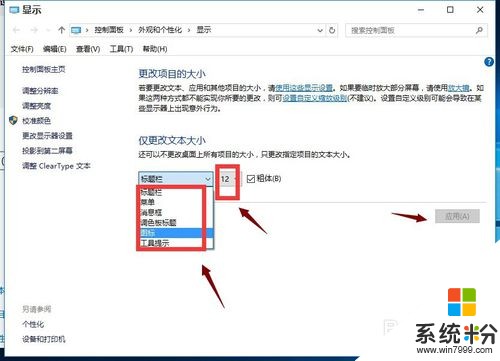
windows10激活工具绿色版(暂未上线)_win10专业版激活工具v17.0
windows10激活工具是专为激活win10系统而制作的,不仅支持一键激活win10专业版系统,还支持激活其他版本的windows和office办公软件。Windows10激活工具操作简单,只需一键操作,永久免费使用。暴风win10激活工具支持激活所有32位 64位的Windows10系统。
最近有网友表示Win10开不了机启动不了,这该怎么办?下面一起来看看修复方法。
具体操作步骤:
由于Win10无法启动,我们需要让其进入到修复模式:
1、启动计算机,启动到Windows10开机LOGO时就按住电源键强制关机;
2、重复步骤3次左右启动后出现“自动修复”界面,我们点击高级选项进入;
3、接下来会到选择一个选项界面,我们再点击“疑难解答”;
4、进入到疑难解答后,再选择“重置此电脑”,如下图:
5、如果没有什么重要资料,小编推荐选择删除所有内容,有的话还是保留一下,
6、接下来一定要选择,仅限安装了Windows的驱动器;
7、之后就会正常的重置你的电脑,类似于重新装一遍系统,比较的耗时,等待重置完毕,你的电脑就可以正常启动了。
以上就是Win10系统开不了机的修复方法,有遇到相同的问题可以参考一下。
以上就是系统粉小编为您带来的win10激活开不了机,win10修复开不了机教程,win10激活开不了机怎么办,希望大家能够永久激活成功!
我要分享:
相关资讯
- 电脑重新刷系统如何激活win7 win7刷机怎么激活
- win10系统家庭版激活码 win10家庭版如何激活
- win7激活工具64 32位 win7旗舰版绿色激活工具
- win7激活之后grub win7激活系统失败grub
- u启动怎么激活win7系统 u启动装win7怎么激活
- win xp电话激活id七段 电话激活 Windows XP
- win7右下角显示副本不是正版 如何激活win10还原win7后提示副本不是正版
- win10中office2010在哪里输入激活码 office2010怎么输入激活码
- 黑鲨系统如何激活win8 黑鲨win8过期如何激活
- win10激活时0x800705b4 win10预装无法激活800705b4
热门手机应用
最新热门游戏
激活工具推荐
- 1 win7如何激活步骤 win7激活流程
- 2 win7激活后黑屏怎么解决 win7激活后重启黑屏PE
- 3 小马激活工具如何激活office2016 小马激活office2016无法找到kms产品
- 4xp系统Activator激活软件下载 WinXP Activator激活工具免费版
- 5win10没有激活开机慢吗 win10激活后开机速度慢了
- 6激活win8.1升级win10步骤 怎么激活笔记本win8.1升级win10
- 7win10升级需要激活码 win10正版升级企业版激活
- 8kms能激活win101709吗 win10+1709+kms激活
- 9xp激活软件使用 激活xp系统工具
- 10win77600激活软件 win7系统7600激活工具

